IF는 Excel에서 가장 많이 사용되는 함수 중 하나이며, 단일 수식에서 여러 번 사용되거나 다른 함수와 함께 사용되는 경우가 많습니다. 안타깝게도, IF 문은 복잡하게 작성할 수 있기 때문에 #VALUE! 오류가 발생하기 쉽습니다. 일반적으로 ISERROR, ISERR, IFERROR 등의 오류 처리 관련 함수를 수식에 추가하여 오류가 표시되지 않도록 할 수 있습니다.
문제: 인수가 오류 값을 참조함
오류 값에 대한 셀 참조가 있는 경우 IF가 #VALUE! 오류를 표시합니다.
해결 방법: ISERROR, ISERR를 IFERROR 등의 오류 처리 수식을 IF와 함께 사용할 수 있습니다. 다음 항목에서는 인수가 오류 값을 참조하는 경우 수식에 IF, ISERROR 및 ISERR, IFERROR를 사용하는 방법을 설명합니다.
참고 사항:
-
IFERROR는 수식을 중복으로 생성할 필요가 없으므로 ISERROR 또는 ISERR보다 훨씬 더 선호됩니다. ISERROR 및 ISERR은 수식을 두 번 계산하도록 강제합니다. 먼저 수식이 오류로 평가되는지 확인하고 결과를 반환합니다. IFERROR는 한 번만 계산합니다.
-
=IFERROR(Formula,0)이 =IF(ISERROR(Formula,0,Formula))보다 훨씬 효율적입니다.
문제: 구문이 잘못됨
함수 구문을 잘못 구성하면 #VALUE! 오류가 반환될 수 있습니다.
해결 방법: 구문을 올바르게 구성해야 합니다. 다음은 다른 IF 함수 안에 IF 함수를 중첩하여 수입 수준에 따라 공제액을 계산하는 잘 구성된 수식의 예제입니다.
=IF(E2<31500,E2*15%,IF(E2<72500,E2*25%,E2*28%))
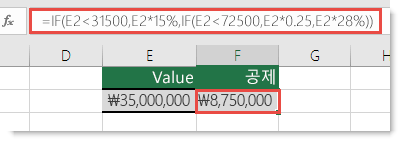
텍스트로 간단히 설명하면, IF(A5 셀의 값이 31,500보다 작으면 이 값에 15%를 곱합니다. 그러나 31,500보다 작지 않으면 값이 72,500보다 작은지 확인합니다. 72,500보다 작으면 25%를 곱하고, 72,500보다 작지 않으면 28%를 곱합니다.).
기존 수식에서 IFERROR를 사용하려면 완성된 수식을 IFERROR로 래핑하면 됩니다.
=IFERROR(IF(E2<31500,E2*15%,IF(E2<72500,E2*25%,E2*28%)),0)
즉, 원래 수식의 일부가 오류로 평가되면 0을 표시하고 그렇지 않으면 IF 문의 결과를 반환합니다. 오류 처리기가 잠재적인 오류를 표시하지 않으므로 수식이 제대로 작동하는지 여부를 반드시 알 수 없으므로 시작하려면 오류 처리가 완료된 수식을 작성하는 경우도 있습니다. 오류 처리를 추가해야 하는 경우 수식이 제대로 작동하는지 확인한 후에 추가하는 것이 가장 좋습니다.
참고: 수식의 계산 값에는 쉼표가 없습니다. 쉼표를 추가하면 IF 함수가 인수로 사용하려고 하며 Excel에서 오류가 발생합니다. 반면, 백분율 승수에는 % 기호가 있습니다. 이렇게 하면 Excel에서 값을 백분율로 해석합니다. 기호를 사용하지 않을 경우 실제 백분율 값으로 입력해야 합니다(예: “E2*0.25”).
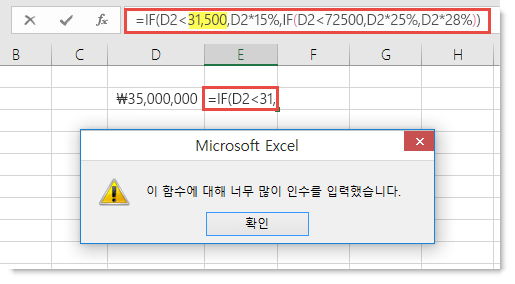
추가 지원
언제든지 Excel 기술 커뮤니티에서 전문가에게 문의하거나 커뮤니티에서 지원을 받을 수 있습니다.










